Nasze słodkie tajemnice… cz. I: iOS
Czyli jak zachować poufność i „nie dać się przyłapać” w czasach iCloud, Continuity, iOS 8 i OS X 10.10 [aktualizacja: 3 stycznia]

Zobacz też drugą część wpisu dotyczącą poufności na OS X 10.10 Yosemite: Nasze słodkie tajemnice… cz. II: OS X
Dyskrecja przede wszystkim
Może się przytrafić każdemu, że znajdzie się w sytuacji, w której poufność będzie miała istotne znaczenie. Dyskretnie przemilczę te okoliczności, bo dyskrecja przede wszystkim! ;-)
Już w 2011 roku (jeszcze za życia Jobsa) pisałem o „zagrożeniach” jakie może powodować iCloud: Jobs jako Wielki Umoralniacz Świata! ale było to czysto teoretycznie no i obecnie mamy znacznie więcej „pułapek”.
Strzeż (się) iPhona!
Z racji, że większość z Was jest połowicznymi Apple Userami (czyli nie ma komputerów Apple) zacznę od iOS.
Mój iPhone moją twierdzą!
Pamiętajcie o blokowaniu iPhona! Jeżeli nie macie iPhona z Touch ID to mimo wszystko ustawcie wymaganie hasła „natychmiast” lub po krótkim czasie (Ustawienia => Kod => Kod wymagany…) i zawsze gdy odkładacie iPhona blokujcie go ręcznie klawiszem u góry (z boku w „6”). Na wszelki wypadek czas auto-blokady też ustawcie krotki (Ustawienia => Ogólne => Autoblokada). I jak zwykle przypominam o haśle do Apple ID jakie jest powiązane z naszym iPhone. Strzeżcie go jak źrenicy oka! Bądźcie też wyczuleni na wszelkie powiadomienia o próbach logowania się na wasze konto i powiązaniu konta z innymi urządzeniami (Apple wysyła powiadomienia gdy my lub ktoś się loguje na nasze konto przez WWW). W takiej sytuacji natychmiast należy zmienić hasło i przeprowadzić „wewnętrzne” śledztwo!
Już po publikacji @winmaciek słusznie zauważył, że należy jeszcze ograniczyć dostęp do Powiadomień i widoku Dzisiaj na zablokowanym ekranie. Robi się to w Ustawienia => Kod… => Dawaj dostęp przy blokadzie ekranu.
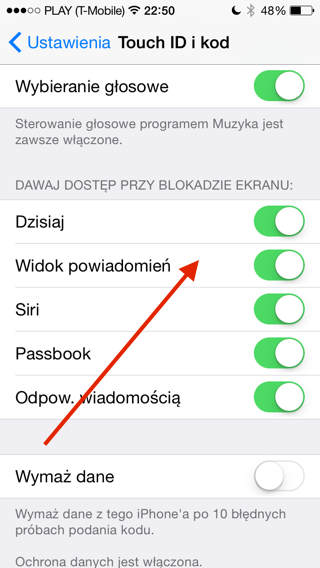
Wiadomości (SMS, iMessages…)
Po pierwsze nie zawsze dobrze jest gdy pojawiają się na zablokowanym ekranie. Mamy tu kilka opcji: Wyłączyć podgląd wiadomości (ale nadal wyświetla się od kogo - nie zawsze wskazane). Wyłączyć całkiem wyświetlanie na zablokowanym ekranie (ale jak odblokujemy iPhona to dostaniemy serię powiadomień, które może ktoś zerkający nam przez ramie podejrzeć). Wyłączyć całkiem alerty (nadal będą widoczne w centrum powiadomień ale dopiero po jego „wyciągnięciu”)
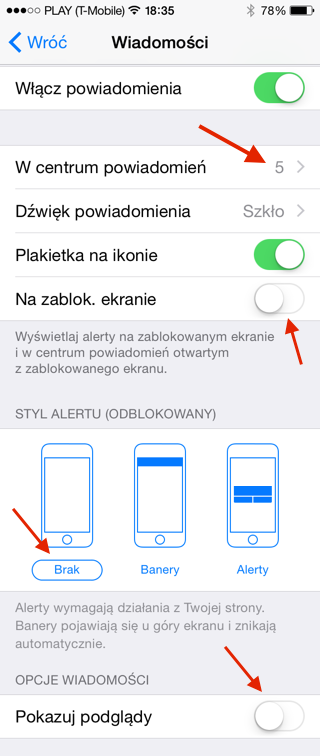
Osobna sprawa to dźwięk powiadomień wiadomości. Tu może być rożnie. Całkowite wyłączenie raczej nie wchodzi w grę. Można ustawić specjalny dźwięk an konkretną osobę (ale to może wzbudzić podejrzenia w naszym otoczeniu gdy bardziej ochoczo będziemy na te dźwięki reagować). Można też wyłączyć powiadomienia dźwiękowe dla konkretnej rozmowy (iOS 8) ale należy pamiętać, że po skasowaniu dialogu w Wiadomościach kasujemy również jej wyciszenie (czyli nowe wiadomości nadejdą z dźwiękiem). Wyciszenia się włącza w konwersacji: Szczegóły => Nie przeszkadzać. Bardziej permanentna metoda wyciszenia dźwięków wiadomości konkretnej osoby, to wejść w jej dane kontaktowe, w edycję i dla SMS/MMS wybrać: „Brak”.
Ważną sprawą jest kasowanie wiadomości. Można kasować całą konwersację lub pojedyncze komunikaty. Całą konwersację kasujemy tradycyjnym gestem „przesuń palcem w lewo”. Pojedyncze teksty kasujemy przytrzymując komunikat palcem aż pojawi się menu. W nim wybieramy „więcej” i już możemy zaznaczać pojedyncze teksty do skasowania (lub przesłania). Kasowanie Wiadomości w iOS jest „permanentne”.
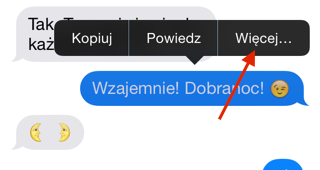
To załatwia nam sprawę lokalnie. Ale pozostaje jeszcze „chmura”. Jeżeli mamy więcej urządzeń przypisanych do naszego konta musimy pamiętać, że wszystkie iMessage mogą się synchronizować. Najlepiej w sytuacjach gdy poufność jest najważniejsza wyłączyć odbieranie iMessages na urządzeniach jakie mogą trafić w niepowołane ręce. I oczywiście skrzętnie chronić hasło do naszego konta Apple ID (włączenie iMessages wymaga podania hasła).
Osobną sprawą jest Continuity w iOS 8 i OS X 10.10. Nie tylko iMessages mogą się teraz pojawiać na innych urządzeniach ale i zwykłe SMS/MMS. To jest dość łatwe do opanowania. Wystarczy, że w naszym iPhone wejdziemy w Ustawienia => Wiadomości => Przekazywanie wiadomości tekstowych. Możemy tam włączyć lub wyłączyć pojawianie się SMS na innych urządzeniach przypisanych do naszego konta Apple ID. Jeszcze więcej o tym napiszę w drugiej części przy omawianiu „zagrożeń” OS X.
Zdjęcia
Najlepiej nie robić nieodpowiednich zdjęć… ale czasem pokusa użycia tak dobrego aparatu jaki mamy w naszych iPhonach jest większa (dobrze wychodzą zdjęcia nawet przy słabym świetle). Tu tak samo jak przy iMessages musimy upewnić się, że zdjęcia nie będą automatycznie wysyłane do strumienia „odbieranego” na innych urządzeniach. W iOS 8 zdjęcia mogą być wysyłane do biblioteki zdjęć (na razie wersja beta) i odbierane na innych urządzaniach z iOS 8. Tak samo działa nasz „stary” strumień zdjęć (nawet na zabytkach z iOS 5 i na komputerach z OS X od 10.7). Lepiej go wyłączyć w sytuacji gdy mamy więcej urządzeń z naszym kontem Apple ID i nie mogą być tak chronione jak nasz iPhone. Można zdjęcia archiwizować np. na „strzeżonym” koncie Dropbox lub (jak ja) na własnej chmurce na serwerze QNAP (QNAP posiada podobne oprogramowanie automatycznie zgrywające zdjęcia jak Dropbox).
Kolejne podpowiedzi od mistrza kamuflażu: @winmaciek. Należy pamiętać, że skasowane zdjęcia nie znikają bezpowrotnie lecz są przechowywane przez jakiś czas w albumie Ostatnio usunięte. Aby zniknęły bezpowrotnie trzeba je jeszcze tam skasować. Dodatkowo możemy zdjęcia ukrywać (przycisnąć dłużej palcem na zdjęciu aż pojawi się menu). Nie znikają całkowicie ale nie pojawiają się w głównym zbiorze zdjęć. Można je znaleźć w albumie Wszystkie zdjęcia i w innych albumach do jakich były przypisane (w tym oczywiście w Ukrytych).
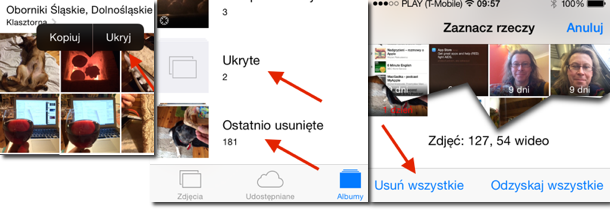
Kalendarz, przypomnienia, notatki.
Jeżeli macie jakieś dzielone konta iCloud z innymi osobami (a w nich ww. usługi) lub dzielone kalendarze to zwracajcie uwagę do jakiego konta dodajecie informacje! Pomylenie prywatnego kalendarza z jakimś „wspólnym” może nas sporo kosztować. Podobnie ostrożnie powinniśmy się obchodzić z Powiadomieniami czy Notatkami.
Sprawdźcie jakie konta macie ustawione jako domyślne: Ustawienia => Notatki (Przypomnienia) => Konto domyślne, a dla kalendarze: Ustawienia => Poczta, kontakty, inne… => Kalendarz domyślny (na samym dole).
Komunikatory (Skype itp.)
Tu podobnie jak z Wiadomościami: Zadbajcie o brak powiadomień na zablokowanym ekranie oraz wyłączcie alerty i banery. Zbędne dźwięki też dobrze jest wyciszyć.
Find My Phone i inne „lokalizacje”
Find My Phone działa tylko jak podamy hasło do naszego Apple ID więc jak wyżej: chroń hasło! Moi znajomi i usługa Wysyłaj moje położenie bywa groźna. Jeżeli kogoś przyzwyczailiśmy, że może nas namierzać to ciężko będzie go odzwyczaić. Można znikać (czyli wyłączać tą funkcję) na jakiś czas (w końcu można nie mieć zasięgu) Ustawienia => Prywatność => Usługi lokalizacji => Wysyłaj moje położenie.
Ale możemy użyć lokalizacji do naszej ochrony! Jeżeli mamy kilka urządzeń z iOS 5 lub nowszym to pozostawione w odpowiednich miejscach mogą dać nam alibi. Właśnie w ww. ustawieniach mamy opcję (przy kilku urządzeniach przypisanych do konta): Wysyłaj moje położenie… od: (i tu lista urządzeń). Umiejętne przełączanie między tymi urządzeniami może ułatwić nam życie.
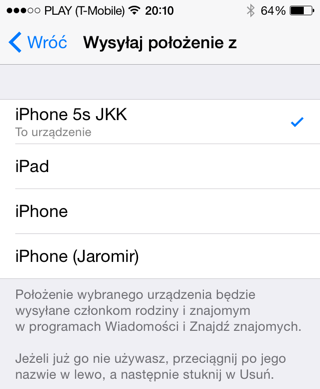
I tyle w pierwszej części Naszych słodkich tajemnic. W kolejnej napiszę o OS X 10.10 i jego „pułapkach”.
Jeżeli macie własne spostrzeżenia, doświadczenia czy uwagi to proszę o komentarze.
Oby te podpowiedzi nigdy Wam się nie przydały! ;-)



